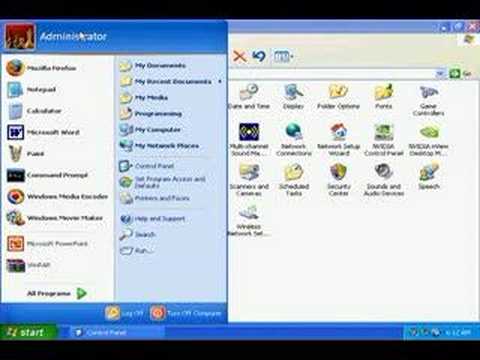यदि कई व्यवस्थापक और उपयोगकर्ता एक व्यक्तिगत कंप्यूटर के साथ काम करते हैं, लेकिन उन्हें सेवा उपयोगकर्ता प्रोफ़ाइल के अस्तित्व के बारे में जानने की आवश्यकता नहीं है, तो रजिस्ट्री संपादक का उपयोग करके सिस्टम को कॉन्फ़िगर करना आवश्यक है। ऐसा इसलिए किया जाता है ताकि दूसरे दूसरे लोगों की प्रोफाइल में जाने की कोशिश न करें।

ज़रूरी
रेगेडिट सॉफ्टवेयर।
निर्देश
चरण 1
कंप्यूटर शुरू करते समय विंडोज एक्सपी ऑपरेटिंग सिस्टम के सभी उपयोगकर्ताओं को छिपाने के लिए, आपको रजिस्ट्री संपादक का उपयोग करना चाहिए। आज बड़ी संख्या में प्रोग्राम हैं जो रजिस्ट्री फ़ाइलों का उपयोग करने से पहले एक बैकअप प्रतिलिपि बनाते हैं, उदाहरण के लिए, रेग ऑर्गनाइज़र। अतिरिक्त सॉफ़्टवेयर का उपयोग उचित नहीं हो सकता क्योंकि हर कार्यक्रम मुफ्त नहीं है। इसलिए, मानक सिस्टम किट में निर्मित Regedit उपयोगिता का उपयोग करना बेहतर है।
चरण 2
रजिस्ट्री को संपादित करने से पहले, आपको बस मैन्युअल रूप से बैकअप बनाने की आवश्यकता है। तृतीय पक्ष कार्यक्रम इसे स्वयं करते हैं। कार्यक्रम "रन" एप्लेट के माध्यम से लॉन्च किया गया है, जिसके खाली क्षेत्र में आपको regedit कमांड दर्ज करना होगा और "ओके" बटन पर क्लिक करना होगा। साथ ही, रजिस्ट्री संपादक को "मेरा कंप्यूटर" के संदर्भ मेनू के माध्यम से लॉन्च किया गया है।
चरण 3
कार्यक्रम की मुख्य विंडो में, शीर्ष मेनू "फ़ाइल" पर क्लिक करें और "निर्यात करें" चुनें। आपको रजिस्ट्री फ़ाइलों को सहेजने के लिए एक विंडो दिखाई देगी। "निर्यात श्रेणी" ब्लॉक में, "संपूर्ण रजिस्ट्री" आइटम के बगल में स्थित बॉक्स को चेक करें, फिर निर्देशिका का चयन करें, फ़ाइल का नाम दर्ज करें और "सहेजें" बटन पर क्लिक करें।
चरण 4
अब आप बिना किसी डर के रजिस्ट्री सेटिंग्स बदल सकते हैं। खिड़की के बाईं ओर रजिस्ट्री शाखाएँ हैं, और दाईं ओर पैरामीटर हैं। बाईं ओर, शीर्षक के विपरीत "+" आइकन पर क्लिक करके HKEY_LOCAL_MASHINE रजिस्ट्री शाखा खोलें। फिर निम्नलिखित फ़ोल्डरों को क्रम से खोलें: सॉफ़्टवेयर, Microsoft, Windows NT, CurrentVersion, Winlogon, SpecialAccounts, और Userlist।
चरण 5
विंडो के दाहिने हिस्से में, खाली जगह पर राइट-क्लिक करें, "नया" अनुभाग चुनें, फिर "DWORD Value" आइटम चुनें। नए पैरामीटर का शीर्षक खाते का नाम होना चाहिए, उदाहरण के लिए व्यवस्थापक या पेट्रोविच।
चरण 6
नए पैरामीटर पर डबल क्लिक करें और खाता नाम छिपाने के लिए "0" मान दर्ज करें; स्वागत विंडो में खाता नाम प्रदर्शित करने के लिए मान "1"। स्टार्टअप पर अपने खाते का लॉगिन और पासवर्ड दर्ज करने के लिए विंडो खोलने के लिए, आपको कुंजी संयोजन Ctrl + alt="Image" + Delete दबाना होगा।